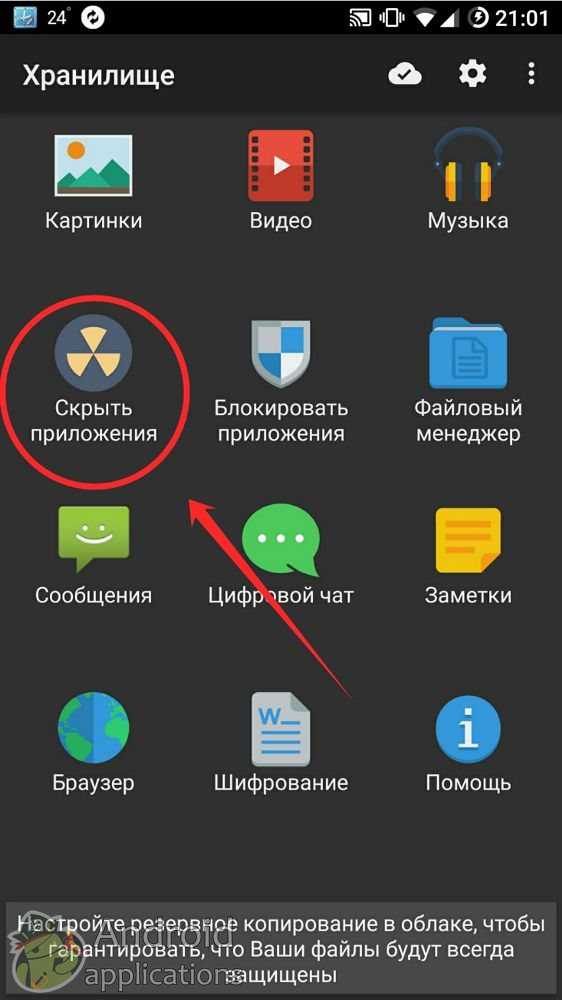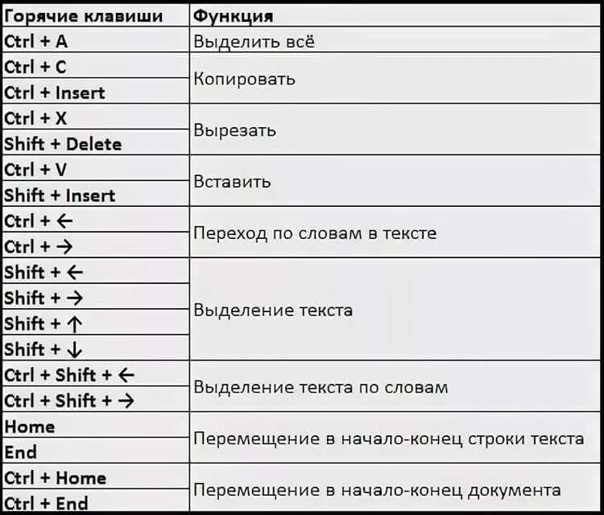Как включить впн на андроиде в настройках
Как настроить встроенный VPN на Android| ichip.ru
03.08.2022
Автор: Алексей Иванов
1 звезда2 звезды3 звезды4 звезды5 звезд
Как пользоваться встроенным VPN в Android: подробный гайд по настройке
3
5
1
5
Для работы через VPN вовсе не нужны всевозможные сторонние приложения. Встроенный VPN есть и в самом Android. Рассказываем, как его настроить.
Популярность VPN в России всегда была достаточно высока, а за последние месяцы и вовсе выросла до небес. Россияне активно скачивают приложения платных и бесплатных VPN-сервисов из магазина Google Play Store и сторонних источников, почему-то забыв, что встроенный VPN есть и в самом Android.
Причем пользоваться им чаще намного безопаснее, чем различными приложениями.
Конечно, частично такое «пренебрежение» может объясняться достаточно сложной для простого обывателя настройкой встроенного в Android VPN. Но на самом деле все проще, чем кажется.
Содержание
- Настройка встроенного VPN для Android
- Включение встроенного VPN в Android
- Зайдите в Настройки Android, перейдите в пункт меню Подключение и общий доступ и найдите там VPN. Нужная нам настройка может скрываться и в другом месте, поэтому вы вполне можете воспользоваться поиском, вбив в его поле VPN.
- Нажмите в открывшемся окне на значок «+» для добавления нового VPN.
- Введите любое имя в поле Название сети.
- В выпадающем списке поля Тип VPN выберите L2TP/IPSec PSK
- В поле Адрес сервера необходимо указать адрес доступного вам VPN — его IP или адрес, заканчивающийся на «.
 opengw.net». Это может быть как какой-то платный сервис, так и один из открытых VPN-серверов. Единственное условие в том, что такой сервер должен поддерживать L2TP/IPSec.
opengw.net». Это может быть как какой-то платный сервис, так и один из открытых VPN-серверов. Единственное условие в том, что такой сервер должен поддерживать L2TP/IPSec.
- Введите «vpn» в поле Общий ключ IPSec
- В поле Маршрут пересылки или Перенаправление маршрутов введите 0.0.0.0/0.
- Сохраните новое VPN соединение, нажав значок галки в правом верхнем углу экрана.
🔹 Яндекс.Дзен🔹 Вконтакте🔹 Телеграм🔹 Пульс Mail.ru
Теперь, когда мы закончили настройку встроенного в Android VPN, пришло время воспользоваться результатами нашего труда. Снова перейдите в Подключение и общий доступ -> VPN. На сей раз вы увидите там наше VPN подключение с заданным вами в поле Название сети именем. Кликните по нему. Введите «vpn» в поля логин и пароль и нажмите Подключиться.
Подождите несколько секунд для установки соединения. Вы увидите надпись «Подключение выполнено», а в строке уведомлений появится соответствующий значок. VPN активен, и вы можете начать им пользоваться.
Читайте также
- Бесплатные VPN на Андроид: какой лучше выбрать?
- 8 лучших бесплатных VPN-сервисов для ПК, которые пока работают в России
Теги android VPN
Автор
Алексей Иванов
Была ли статья интересна?
Поделиться ссылкой
Нажимая на кнопку «Подписаться»,
Вы даете согласие на обработку персональных данных
Рекомендуем
Реклама на CHIP Контакты
Как настроить VPN на Android телефоне и планшете
Давайте разберемся как настроить VPN на Android телефоне или планшете, чтобы была возможность пользоваться запрещенными программами или посещать заблокированные сайты. Рассмотрим популярные приложения, их настройку.
Рассмотрим популярные приложения, их настройку.
Данная статья подходит для всех брендов, выпускающих телефоны на Android 11/10/9/8: Samsung, HTC, Lenovo, LG, Sony, ZTE, Huawei, Meizu, Fly, Alcatel, Xiaomi, Nokia и прочие. Мы не несем ответственности за ваши действия.
Внимание! Вы можете задать свой вопрос специалисту в конце статьи.
Содержание
- Включаем VPN в настройках Андроид
- Приложение «Hide.Me Vpn»
- Приложение Turbo VPN
- Opera VPN
- Полное шифрование
- Ограничения бесплатных VPN сервисов
- Преимущества платных серверов VPN
Включаем VPN в настройках Андроид
Для данного способа не нужно устанавливать дополнительные приложения. Пользователю необходимо поработать с настройками, чтобы получить возможность использовать VPN. Перед подключением к частной VPN следует у администратора данной сети получить для доступа учетные данные.
Выполняем инструкцию:
- Переходим в «Настройки» своего планшета или телефона, там выбираем вкладку «Еще».
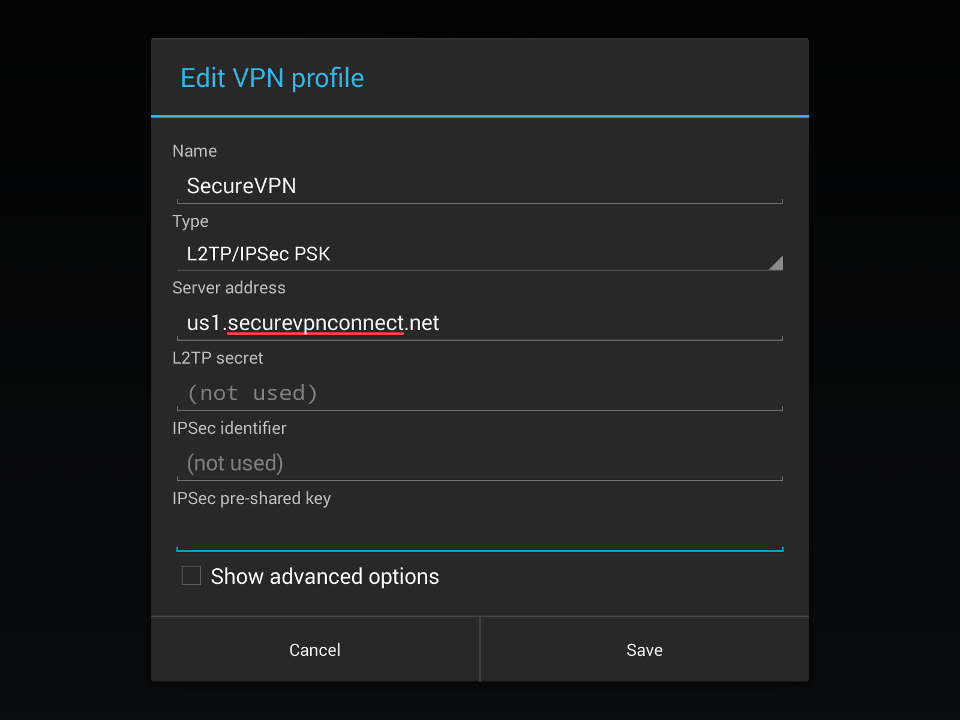 Увеличить
Увеличить - Указываем пункт «VPN». Увеличить
- Отобразится окно, где нужно нажать на «ОК», а потом задать пароль блокировки экрана или PIN-код. Увеличить
- Применяем один из предложенных методов. К примеру, выбираем «Пароль». Увеличить
- Указываем пароль и нажимаем на кнопку «Продолжить». Потом пароль дублируем еще раз. Увеличить
- Теперь на заблокированном гаджете выбираем режим уведомлений. Выполняем это на собственное усмотрение. Увеличить
- Отобразится окно, как на скриншоте ниже. Там необходимо нажать «+» в верхнем правом углу экрана, после чего добавить новую VPN сеть. Увеличить
- Вводим название, к примеру, Legat. Оставляем по умолчанию тип PPTP. Увеличить
- Вводим адрес сервера, который предоставил администратор сети. В нашем примере это us.justfreevpn.com. Нажимаем на кнопку «Сохранить». Увеличить
- После этого в списке VPN будет демонстрирована новая сеть. Тапаем по ней, вводим имя пользователя и пароль, которые получены от сетевого администратора.
 Напротив строки «Сохранить учетные данные» ставим галочку, чтобы заново их не приходилось вводить. Нажимаем на кнопку «Подключиться». Увеличить
Напротив строки «Сохранить учетные данные» ставим галочку, чтобы заново их не приходилось вводить. Нажимаем на кнопку «Подключиться». Увеличить - В статусе сети теперь будет написано «Подключена», а значок ключа появится сверху в командной строке.
После этого настоящее местоположение и IP-адрес будет скрыт от «любопытных» глаз. Другие способы в реализации более простые, но для них нужно загружать дополнительные приложения.
Читайте На Android не обновляются приложения
Нужна помощь?
Не знаешь как решить проблему в работе своего гаджета и нужен совет специалиста? На вопросы отвечает Алексей, мастер по ремонту смартфонов и планшетов в сервисном центре.Напиши мне »
Приложение «Hide.Me Vpn»
Если вышеописанный метод вам кажется сложным, то можно использовать более простой путь. Множество популярных VPN провайдеров предлагают собственные приложения для Андроид, которые существенно упрощают процесс настройки VPN подключения.
В качестве примера рассмотрим программу от компании Hide.Me. Следует перейти в магазин приложений Гугл Плей и найти там софт «Hide.Me Vpn». Устанавливаем его на планшет или телефон Андроид.
Затем запускаем программы и нажимаем на «Зайдите под вашим аккаунтом».
УвеличитьТеперь нужно ввести логин и пароль, которые были получены в процессе регистрации на ресурсе VPN провайдера.
УвеличитьКогда вы зайдете в приложение, то нажмите на кнопку «Включить защиту».
УвеличитьПодтверждаем подключение к VPN.
УвеличитьПосле этого устройство Андроид будет работать через подключение VPN.
Приложение Turbo VPN
В приложении не требуется вводить пароли, и оно бесплатное для работы мессенджеров, веб-серфинга и т.д. Инструкция:
- Скачиваем приложение и устанавливаем на гаджет.
- Во время первого запуска следует нажать на большую красную кнопку. Увеличить
- После трехсекундного ожидания весь трафик будет перенаправлен на сервер, который приложение выберет самостоятельно.
 Увеличить
Увеличить - В настройках можно выбрать сервера для работы из определенной страны. Просто нажимаем в верхнем правом углу на значок флажка. Увеличить
- Еще в настройках можно установить функцию автоматического подключения во время запуска программы. Увеличить
- Есть функционал по контролю работы программы по выводимым сообщениям в уведомлениях. Во время нажатия на них, софт сообщит параметры канала: общее количество переданный данных в Мб, скорость отправки и загрузки. Увеличить
- Если требуется возвратиться в нормальный режим работы с настоящим IP адресом, то в окне уведомлений нажимаем на иконку и кнопкой с крестиком отключаем VPN.
Opera VPN
Приложение Opera VPN, в один клик позволяет соединиться с приватной виртуальной сетью. Преимуществом программы стал лучший инструмент для обхода доступа и блокировок к заблокированным приложениям. Софт полностью на русском языке. Там есть обучение, поэтому проблем с использованием даже у новичков возникнуть не должно.
Полное шифрование
Здесь подразумевается, что через VPN будет шифроваться весь трафик, а также он будет дополнительно шифроваться через сети TOR. Приложение «Orbot!» включает в себя TOR клиент и VPN, что позволяет обеспечить для владельцев рут прав полное шифрование. Это наиболее безопасный и надежный способ, стоимость которого невелика – необходимо получить рут права.
Читайте Как проверить Android на шпионские программы
Ограничения бесплатных VPN сервисов
Бесплатных служб вполне достаточно, чтобы работать в интернете при помощи веб-браузера, заходить в мессенджеры и иные приложения, которые не активно потребляют трафик. У бесплатных серверов имеется ряд ограничений:
- Реклама. Чтобы окупить затраты, операторы бесплатных сервисов своим пользователям демонстрируют платные объявления и рекламу.
- Невысокая надежность. Никто не дает гарантий, что бесплатный сервер будет доступен круглосуточно. Пользователям приходится менять сервера периодически по причине их перегруженности клиентами или закрытия.

- Низкая скорость работы, ограничение трафика. Зачастую блокируется работа торрентов и иных программ, которые требуют большого объем передаваемых данных. Таким образом операторы бесплатных серверов снижают нагрузку на оборудование и подстегивают пользователей перейти на платные тарифы.
Преимущества платных серверов VPN
- Уверенность, что в ближайшее время сервер не закроется.
- Отсутствие ограничений при просмотре потокового видео в высоком разрешении. У данных компаний мощность несравнимо выше, чем у бесплатных сервисов. Они способны своим клиентам обеспечивать более высокую скорость передачи информации.
- Высокая надежность, наличие техподдержки. Пользователям предоставляется сохранение конфиденциальности данных и устойчивая работа службы поддержки. Важно помнить, что сервер знает ваш настоящий IP адрес и некоторые другие данные.
VPN позволяет в интернете сохранить анонимность и дает ряд других преимуществ. Использование самих заблокированных ресурсов имеет определенный риск, про что нужно помнить.
АвторМастер Николай
Инженер по ремонту мобильной и компьютерной техники в специализированном сервисном центре, г. Москва. Непрерывный опыт работы с 2010 года.
Есть вопросы? Задавайте в комментариях к статье. Отвечать стараюсь максимально быстро вам на указанную почту. Каждый случай индивидуален и поэтому очень важно, чтобы вы максимально расписали свою проблему и какая у вас модель устройства.
Как настроить VPN на телефонах и устройствах Android в 2023 году
- Как настроить VPN на Android
- Зачем вам нужен VPN
- Выбор VPN
- Резюме
Мы используем наши телефоны для всего: от прокладки маршрута до отслеживания людей в социальных сетях. VPN могут помочь сохранить конфиденциальность нашей веб-активности, но как их настроить на Android? К счастью для вас, процесс невероятно прост, и мы описали его ниже.
Наши любимые VPN для Android
Как настроить VPN на Android
Самый простой способ настроить VPN на Android — использовать стороннее приложение, о котором мы расскажем в первую очередь. Но мы также включаем инструкции по настройке VPN вручную или через OpenVPN.
Активация Always-on VPN, если поддерживается. Через несколько минут вы сможете просматривать веб-страницы конфиденциально, выполнив следующие действия:
.VPN-приложение
- Установите VPN для Android из магазина Google Play.
- После установки приложения VPN войдите в систему.
- Выберите сервер.
- Нажмите Подключиться.
Вручную (встроено)
- Зайдите в настройки Android.
- Щелкните Сеть и Интернет.
- Щелкните Дополнительно.
- Выберите VPN.
- Щелкните значок плюса.
- Введите данные вашего администратора.
- Нажмите Сохранить.

Многие не знают, что в Android есть встроенный VPN-клиент для протоколов PTTP, L2TP и IPsec.
Настройка VPN из настроек AndroidПримечание: Чтобы настроить VPN вручную, вам потребуется Android 4.0 или более поздняя версия.
ОпенВПН
OpenVPN — это полностью бесплатная VPN с открытым исходным кодом. Однако Android не интегрирует серверы OpenVPN со своей операционной системой, поэтому для подключения вам потребуется использовать стороннее приложение, например OpenVPN Connect.
- Загрузите приложение OpenVPN Connect или что-то подобное.
- Нажмите кнопку «Подключиться к серверу», и вы станете приватным в сети.
Подключение к Android VPN
Вот шаги для подключения к VPN в самом приложении или в настройках Android:
- Щелкните Сеть и Интернет.
- Нажмите «Дополнительно».
- Нажмите VPN.
- Введите имя VPN.
- Введите имя пользователя и пароль.

- Нажмите Подключиться.
Отключение от Android VPN
Чтобы отключиться от Android VPN, вы можете отключить соединение в приложении VPN или, опять же, в настройках Android:
- Перейдите в Сеть и Интернет.
- Нажмите «Дополнительно».
- Нажмите VPN.
- В настройках рядом с VPN выключите переключатель.
- Или нажмите «Забыть», чтобы полностью забыть о сети.
Изменение настроек VPN Android
Настроить VPN действительно так же просто, как установить его, войти в систему и подключиться. Однако, как только вы войдете, вы можете поиграть с настройками. Вы можете найти следующие настройки на главной странице настроек Android, затем «Сеть и Интернет», «Дополнительно», «VPN» и «Настройки».
- Всегда иметь VPN на :
- Установите переключатель в положение «Всегда включено».
- Нажмите Сохранить.
- Очистить уведомления :
- Выключите переключатель «Всегда включено».

- Нажмите Сохранить.1
- Выключите переключатель «Всегда включено».
- Настройка рабочего профиля . Действия по настройке рабочего профиля различаются в зависимости от того, используете ли вы G Suite, Cloud Identity, Microsoft Office 365, Exchange ActiveSync или другую платформу. Прочтите страницу поддержки Google2, чтобы узнать больше.
Зачем вам нужен VPN для Android
Наш последний отчет о потребителях VPN показал, что люди используют VPN по разным причинам, независимо от типа их устройств. В частности, для Android вы можете захотеть использовать VPN по одной или нескольким из следующих причин:
- Общая безопасность и конфиденциальность : VPN шифруют ваши действия в Интернете и IP-адреса устройств, скрывая то, что вы делаете в сети.
- Меньший риск в общедоступных сетях Wi-Fi : Хотя подключение к общедоступным сетям Wi-Fi удобно, оно может сделать вас уязвимым для взлома, поскольку ваши частные IP-адреса будут видны.
 Однако это не так, если вы подключены к Android VPN, что обеспечивает вашу безопасность в Интернете.
Однако это не так, если вы подключены к Android VPN, что обеспечивает вашу безопасность в Интернете. - Доступ к частной школьной или рабочей сети : Многие школы или организации имеют частные сети, но если вы находитесь дома, вам потребуется VPN для доступа к ним. Лучшие VPN для Android имеют раздельное туннелирование, поэтому вы можете одновременно находиться в частной сети и в сети Wi-Fi.
- Возможность обходить ограничения : Интернет-цензура свирепствует в таких странах, как Китай и Россия, а также в школах и на предприятиях по всему миру. VPN могут помочь вам обойти эти ограничения, чтобы вы могли свободно просматривать веб-страницы. Узнайте больше о лучших VPN для Гонконга.
- Безопасные вызовы VoIP : Секретный разговор? Виртуальные частные сети могут защищать вызовы по протоколу Voice over Internet Protocol, технологии, которая позволяет пользователям совершать звонки через широкополосный Интернет, а не через стационарный телефон.
 3
3 - Torrent : Использование VPN для торрентов означает, что вы можете загружать все, что хотите, без ведома вашего интернет-провайдера.
Совет профессионала: Даже если ваш интернет-провайдер не сможет видеть то, что вы торрентируете, загрузка защищенного авторским правом контента без предварительной оплаты является незаконной.
- Stream : VPN-совместимые с потоковой передачей пользователи могут просматривать контент в библиотеках других стран, умножая то, что доступно вам. Узнайте больше о том, как смотреть Netflix с помощью VPN.
Как выбрать Android VPN
Конечно, вы не хотите использовать любой Android VPN, который вам попадется. Правда в том, что не все VPN для Android безопасны. В конце концов, VPN для Android могут заразиться вирусами, а 75% приложений VPN для Android используют сторонние библиотеки отслеживания. Еще 82 процента запрашивают разрешения на доступ к учетным записям пользователей или текстам, а 18 процентов используют незашифрованные протоколы туннелирования. Еще не убедились?
Еще 82 процента запрашивают разрешения на доступ к учетным записям пользователей или текстам, а 18 процентов используют незашифрованные протоколы туннелирования. Еще не убедились?
Android VPN, которых следует избегать
По данным Австралийской организации научных и промышленных исследований Содружества, вам следует избегать VPN SurfEasy, IP-Shield, OKVPN и EasyVPN. В то время как первые два из них монетизируют свои приложения с помощью таргетированной рекламы, в исходных кодах вторых двух есть рекламное ПО.4 Мы также рекомендуем избегать бесплатных VPN. Хотя бесплатное использование VPN, безусловно, имеет свою привлекательность, бесплатные VPN часто имеют ограничения на использование данных, время, серверы, скорости и многое другое. Что еще хуже, некоторые VPN собирают пользовательские данные и продают их третьим лицам в маркетинговых целях. Несмотря на то, что мы ненавидим тратить деньги так же сильно, как и любой другой человек, стоит платить менее 10 долларов в месяц за VPN для Android.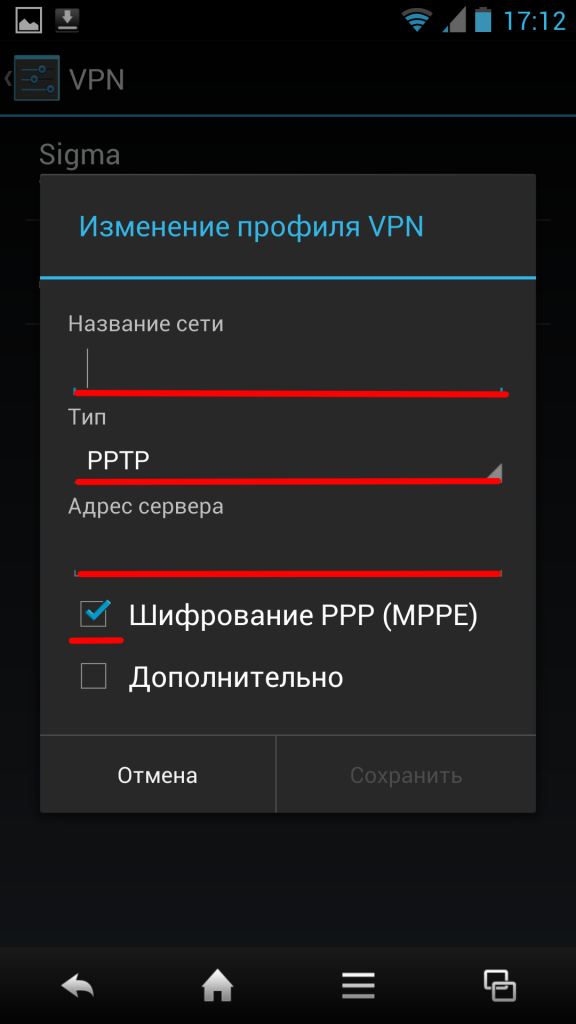
Что искать
При покупке Android VPN нужно помнить о многом. Очевидно, вам нужно приложение с высоким рейтингом в Google Play Store, в идеале не менее четырех звезд. Вот некоторые другие вещи, которые следует учитывать:
- Конфиденциальность : Если конфиденциальность является основной причиной, по которой вы в первую очередь хотите использовать VPN для Android, выберите тот, который базируется в стране, которая не является членом альянса по наблюдению Five Eyes, Nine Eyes или 14 Eyes. Кроме того, ищите VPN, которая не регистрирует вашу веб-активность или IP-адреса и не шифрует их с помощью AES-256.
- Особенности : Мы предпочитаем VPN с динамическими IP-адресами, возможностями Netflix и торрентов, аварийными переключателями и раздельным туннелированием, и это лишь некоторые из них.
- Скорость : особенно если вы используете VPN для потоковой передачи или игр, ищите тот, который не будет слишком сильно замедлять ваше соединение с точки зрения скорости загрузки/выгрузки и задержки.

- Цены : Большинство VPN стоят от 5 до 10 долларов в месяц со скидками, если вы подписываетесь на более длительные контракты. Опять же, мы не рекомендуем использовать бесплатную VPN, но вы можете использовать VPN с бесплатной пробной версией, чтобы протестировать ее без риска.
Резюме
Мы не солгали, когда сказали, что вы можете просматривать веб-страницы в частном порядке на своем Android всего за несколько минут. Опять же, самый простой вариант — зайти в Google Play Store, создать учетную запись, войти в систему и нажать «Подключиться». Но если у вас все еще есть вопросы, продолжайте читать ниже или узнайте больше о том, что делает приложение VPN, о разнице между VPN и прокси или о том, как проверить, работает ли VPN.
Часто задаваемые вопросы
Многие из наших читателей задавали нам вопросы о VPN для Android, поэтому мы собираемся ответить на них здесь.
- Есть ли в Android встроенный VPN?
Да, в Android есть встроенный VPN-клиент для PTTP, L2TP и IPsec.
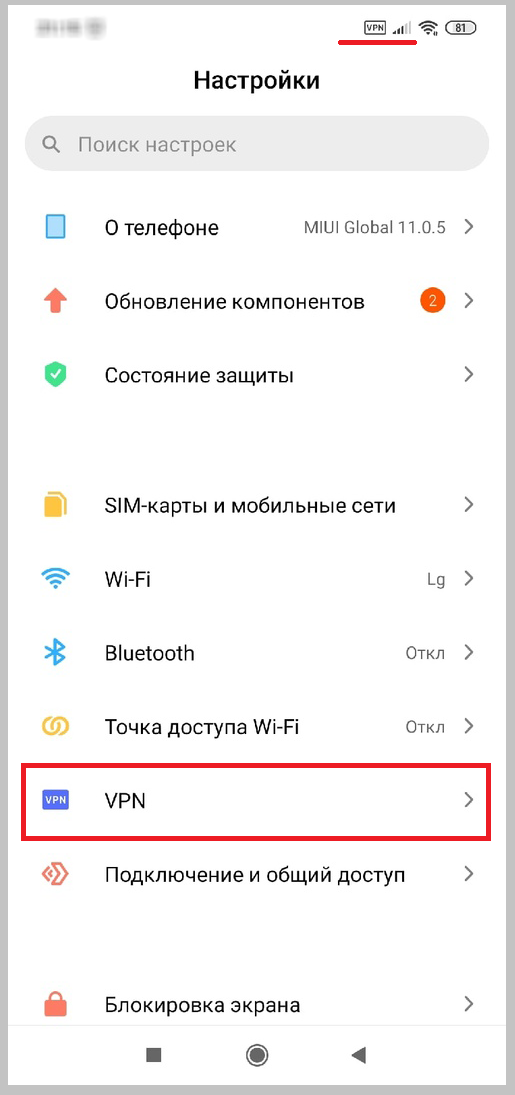 Однако пользователям по-прежнему потребуется информация от администратора для подключения к виртуальной сети.
Однако пользователям по-прежнему потребуется информация от администратора для подключения к виртуальной сети. - Есть ли бесплатный VPN для Android?
Существуют бесплатные VPN для Android, такие как Surfshark, TunnelBear, Windscribe, Hotspot Shield и ProtonVPN.
- Как настроить VPN на моем телефоне Samsung?
Чтобы настроить VPN на телефоне Samsung:
- Загрузите приложение VPN из магазина Google Play.
- Создать учетную запись.
- Войти.
- Подключитесь к выбранному вами серверу.
Вы также можете подключиться к VPN вручную. На главном экране телефона Samsung:
- Выберите Приложения.
- Щелкните Настройки.
- Нажмите «Дополнительные параметры подключения» / «Дополнительные сети» / «Подключения» (в зависимости от вашего устройства).

- Нажмите VPN.
- Либо щелкните значок плюса, либо нажмите кнопку Еще.
- Нажмите Добавить VPN.
- Введите имя и тип VPN.
- Нажмите Сохранить.
- Как включить VPN на Android?
Чтобы включить VPN на Android:
- Перейдите в приложение VPN.
- Подключиться к серверу.
Вы также можете зайти в настройки Android:
- Нажмите Сеть и Интернет.
- Щелкните Дополнительно.
- Щелкните VPN.
- Введите имя вашего VPN.
- Введите имя пользователя и пароль.
- Нажмите Подключиться.
Почему и как настроить VPN на вашем iPhone или Android
Если для вас важны безопасность и конфиденциальность, вам необходимо настроить мобильный VPN. В этом основном руководстве показано, как это сделать.
Что такое VPN? VPN, или виртуальная частная сеть, направляет всю вашу интернет-активность через безопасное зашифрованное соединение, которое не позволяет другим видеть, что вы делаете в сети и откуда вы это делаете. По сути, VPN обеспечивает дополнительный уровень безопасности и конфиденциальности для всех ваших действий в Интернете. Хотите узнать больше о VPN в целом? Ознакомьтесь с нашим основным руководством.
По сути, VPN обеспечивает дополнительный уровень безопасности и конфиденциальности для всех ваших действий в Интернете. Хотите узнать больше о VPN в целом? Ознакомьтесь с нашим основным руководством.
Зачем вам нужен VPN на вашем iPhone или Android?
В наши дни мы живем на наших телефонах и планшетах даже больше, чем на наших компьютерах. Мы банк. Мы делаем покупки. Мы болтаем. Мы ищем. Когда мы делаем все это, мы отправляем личную информацию по сети и предполагаем, что она безопасна и конфиденциальна. Может это и есть, а может и нет. Вы действительно хотите воспользоваться этим шансом с информацией о вашем банке или кредитной карте?
Причина номер один для получения мобильного VPN на вашем Android или iPhone — убедиться, что у вас есть безопасное подключение к Интернету. Сколько раз вы заходили в кафе и подключались к их бесплатному Wi-Fi с помощью телефона? Возможно, ваш сотовый сигнал был слабым, или, может быть, вы просто не хотели использовать данные в своем мобильном тарифе. Проблема в том, что общедоступные точки доступа Wi-Fi небезопасны, даже те, которые требуют ввода пароля — эй, если вы можете получить пароль, то и все остальные смогут. Это означает, что любой знающий хакер может получить доступ к любым данным, отправляемым по этому соединению, включая ваши. Настройка безопасной VPN на вашем мобильном устройстве гарантирует, что независимо от того, как вы подключаетесь к Интернету, отправляемая вами информация будет в безопасности.
Проблема в том, что общедоступные точки доступа Wi-Fi небезопасны, даже те, которые требуют ввода пароля — эй, если вы можете получить пароль, то и все остальные смогут. Это означает, что любой знающий хакер может получить доступ к любым данным, отправляемым по этому соединению, включая ваши. Настройка безопасной VPN на вашем мобильном устройстве гарантирует, что независимо от того, как вы подключаетесь к Интернету, отправляемая вами информация будет в безопасности.
Мобильный VPN также защищает вашу конфиденциальность от посторонних глаз, таких как ваш интернет-провайдер, Google и другие веб-сайты, которые отслеживают ваши привычки просмотра. Если вы когда-либо использовали функцию «приватного просмотра» в своем веб-браузере, чтобы вы могли сравнивать цены на авиабилеты, отели или другие услуги без отслеживания, то VPN – это то, что вам нужно. С помощью мобильного VPN вы всегда находитесь в режиме приватного просмотра, поэтому единственный человек или организация, которая знает, где вы были в Интернете, — это вы сами. Не забывайте, мобильный VPN гораздо более приватен, чем просмотр в режиме инкогнито.
Не забывайте, мобильный VPN гораздо более приватен, чем просмотр в режиме инкогнито.
Еще одним преимуществом мобильного VPN является возможность пользоваться открытым, разблокированным доступом к контенту. Если вы путешествуете за границу со своим iPhone, Android или планшетом, вы не сможете получить доступ к сайтам социальных сетей, таким как Facebook и Instagram, или получить доступ к определенным новостным сайтам из-за проблем с цензурой. Кроме того, видеоуслуги на основе подписки, за которые вы платите, могут быть доступны не во всех регионах. Иногда с помощью мобильного VPN вы можете обойти блокировку местоположения, выбрав американский или другой «домашний» сервер.
Чтобы узнать больше о реальных преимуществах, ознакомьтесь с 8 причинами использования VPN.
Как выбрать провайдера VPN
Итак, теперь, когда мы убедили вас, что VPN на вашем iPhone или Android — это хорошая идея, вам нужно выбрать провайдера VPN. Сделайте быстрый поиск в Интернете, и вы поймете, что вариантов достаточно — некоторые из них бесплатны, а за некоторые взимается ежемесячная плата за обслуживание. Хотя использование бесплатных мобильных VPN может показаться заманчивым, у них обычно есть некоторые ограничения, которые могут вас расстроить. Но бесплатные мобильные VPN — это хороший способ попробовать VPN-сервис, чтобы выбрать, какой из них вы хотите купить.
Хотя использование бесплатных мобильных VPN может показаться заманчивым, у них обычно есть некоторые ограничения, которые могут вас расстроить. Но бесплатные мобильные VPN — это хороший способ попробовать VPN-сервис, чтобы выбрать, какой из них вы хотите купить.
Как сузить поле? Вот несколько вопросов, которые следует учитывать при поиске мобильных VPN-провайдеров:
Безопасно ли соединение?
Какой метод шифрования использует провайдер VPN? Хороший VPN, скорее всего, будет использовать 256-битное шифрование и более надежный протокол, такой как OpenVPN (подробнее об этом чуть позже), в то время как бесплатный сервис может использовать более низкий уровень защиты. Некоторые бесплатные VPN вообще не используют шифрование: они могут быть полезны для разблокировки контента, но плохо обеспечивают безопасность.
Регистрирует ли VPN-провайдер вашу активность?
Если ваша цель номер один для VPN — это конфиденциальность, вы должны убедиться, что выбранный вами сервис не ведет журнал вашей активности. Ознакомьтесь с политиками конфиденциальности продуктов, которые вы рассматриваете, и посмотрите, какие из них вас устраивают.
Ознакомьтесь с политиками конфиденциальности продуктов, которые вы рассматриваете, и посмотрите, какие из них вас устраивают.
Как компания зарабатывает деньги?
Используя VPN на основе подписки, вы знаете, как компания зарабатывает деньги. С бесплатным VPN вы не можете точно знать, как компания получает прибыль. Возможно, вам просто приходится иметь дело с большим количеством рекламы в вашем браузере, или они могут продавать вашу личную информацию рекламодателям, что противоречит как минимум одной цели использования VPN.
Насколько быстрое соединение? Сколько у него серверов?
Сильно ли VPN замедлит работу в Интернете? Если служба имеет меньше серверов в меньшем количестве мест, вам, возможно, придется делить полосу пропускания с другими пользователями, и вы не всегда можете иметь доступ к VPN, когда и где вам это нужно. Многие VPN-приложения с подпиской предлагают бесплатную пробную версию для тестирования этих функций.
Существуют ли ограничения на использование?
Некоторые бесплатные службы могут ограничивать ежедневное или ежемесячное использование. Некоторые провайдеры VPN предлагают бесплатный уровень, который предлагает ограниченное использование и дает вам возможность перейти на подписку с неограниченным использованием.
Настройка VPN на вашем iPhone или Android
После того, как вы выбрали провайдера, пришло время настроить VPN на вашем телефоне. Есть несколько способов сделать это. Первый и самый простой вариант:
- Купить приложение VPN в магазине Apple или Google Play и загрузить приложение
- Следуйте инструкциям по установке. Как правило, эти приложения легко настроить даже для новичков. И их легко поддерживать, так как вы можете настроить и сохранить настройки. Avast SecureLine VPN предлагает приложения для мобильных устройств Android и iOS. Кроме того, он имеет 256-битное шифрование банковского уровня и построен на надежных протоколах OpenVPN и OpenSSL.

Технофилы продолжайте читать: Хотите больше контроля над своим VPN?
Второй вариант — вручную настроить VPN на мобильном устройстве, что, очевидно, требует немного больше времени, усилий и знаний. Этот подход лучше всего подходит для тех, кто хочет большего контроля над работой VPN, включая возможность выбора определенного протокола и настройки параметров.
Какие существуют протоколы VPN?
Если вы решите пойти по пути «сделай сам» и настроить VPN вручную, вам придется выбрать, какой протокол VPN вы хотите использовать. Итак, неплохо ознакомиться с различными доступными вариантами — с тем, как они работают, а также с их сильными и слабыми сторонами. Некоторые провайдеры VPN, в том числе Avast SecureLine, поддерживают несколько протоколов.
OpenVPN
Один из самых популярных и рекомендуемых протоколов. OpenVPN представляет собой высоконадежную, настраиваемую платформу с открытым исходным кодом, которая может использовать 256-битное шифрование AES и особенно хороша для обхода брандмауэров. OpenVPN работает на всех основных операционных системах, включая Android и iOS. Однако он изначально не поддерживается ни на одной платформе, а это означает, что вы должны добавить его на свое мобильное устройство через сторонний клиент (мы объясним, как это сделать в следующем разделе).
OpenVPN работает на всех основных операционных системах, включая Android и iOS. Однако он изначально не поддерживается ни на одной платформе, а это означает, что вы должны добавить его на свое мобильное устройство через сторонний клиент (мы объясним, как это сделать в следующем разделе).
PPTP
Протокол туннелирования «точка-точка» — это распространенный протокол, поддерживаемый большинством операционных систем. Он был разработан Microsoft и другими компаниями еще в 1990-х годах. Этот протокол быстрый, но он считается одним из наименее безопасных вариантов, доступных на сегодняшний день — вероятно, поэтому он больше не поддерживается iOS. Мы не рекомендуем использовать этот протокол, поэтому мы не включили его в разделы настройки ниже.
L2TP/IPSec
L2TP означает туннельный протокол уровня 2. Сам по себе L2TP — это протокол туннелирования, который не обеспечивает никакого шифрования, поэтому вы обычно видите его в сочетании с шифрованием IPSec. Вместе этот дуэт довольно прост в настройке и изначально поддерживается на многих устройствах. Он обеспечивает хорошую безопасность, но есть опасения, что АНБ успешно взломало его. Поскольку он использует один порт (UDP порт 500), его также легче заблокировать, и он не так хорош в обходе брандмауэров, как OpenVPN. Кроме того, поскольку это двухэтапный процесс преобразования и шифрования, он не такой быстрый.
Вместе этот дуэт довольно прост в настройке и изначально поддерживается на многих устройствах. Он обеспечивает хорошую безопасность, но есть опасения, что АНБ успешно взломало его. Поскольку он использует один порт (UDP порт 500), его также легче заблокировать, и он не так хорош в обходе брандмауэров, как OpenVPN. Кроме того, поскольку это двухэтапный процесс преобразования и шифрования, он не такой быстрый.
IKEv2
Разработанная совместно Microsoft и Cisco, Internet Key Exchange версии 2 также не имеет собственного шифрования и должна использоваться в тандеме с IPSec. Это быстрый безопасный протокол, который особенно удобен для использования на мобильных устройствах, поскольку он может переключаться с одного типа соединения на другой (например, с сотовой сети на Wi-Fi) и при этом поддерживать безопасное соединение. IKEv2 не так широко поддерживается, как другие в этом списке, но изначально поддерживается в iOS, Blackberry и Windows.
IPSec
IPSec также может использоваться сам по себе и изначально поддерживается на устройствах iOS.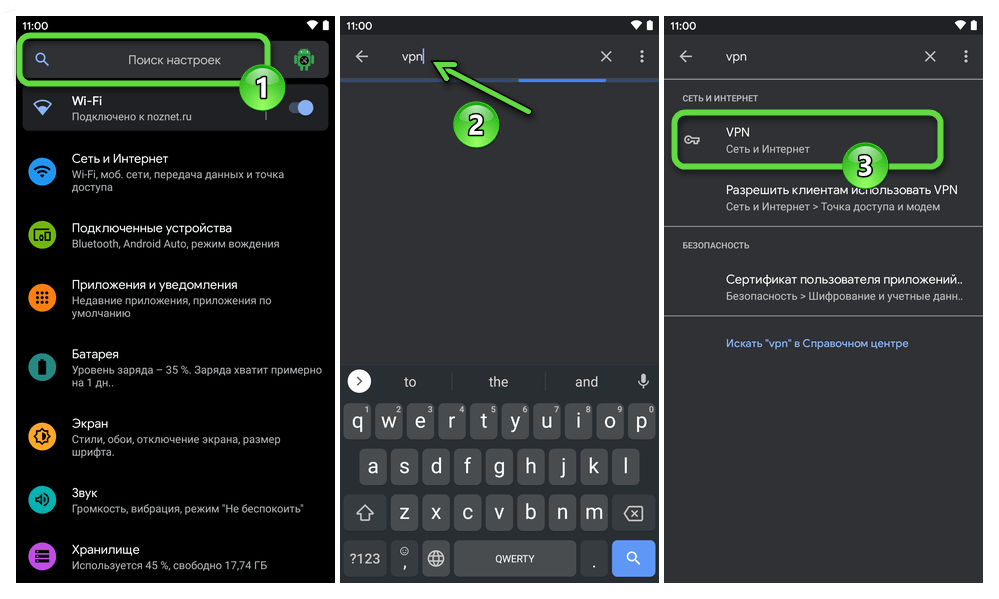
SSTP
Протокол безопасного туннелирования сокетов — это проприетарный протокол Microsoft, который может обеспечить очень безопасное соединение и хорошо обходить брандмауэры, но его совместимость ограничена устройствами Windows.
Как настроить OpenVPN на вашем мобильном устройстве
Мы посвящаем специальный раздел настройке OpenVPN, потому что он проходит грань между использованием клиентского приложения вашего провайдера VPN и ручной настройкой VPN на основе протоколов, которые поддерживает ваш телефон. Как мы упоминали выше, OpenVPN изначально не поддерживается ни на одной мобильной платформе, поэтому вам необходимо установить стороннее программное приложение на свое мобильное устройство.
Прежде чем сделать это, убедитесь, что ваш провайдер VPN поддерживает протокол OpenVPN (вероятно, поддерживает). С веб-сайта вашего провайдера вам нужно будет загрузить на свое мобильное устройство необходимые файлы конфигурации OpenVPN для нужных вам серверов (они будут иметь расширение . ovpn). Убедитесь, что вы знаете, где хранятся файлы. Вы можете загрузить все файлы конфигурации вашего провайдера в одном ZIP-файле или просто загрузить нужные вам файлы. (Устройства Android не имеют встроенной возможности распаковывать файл, поэтому вам потребуется использовать программу диспетчера файлов.)
ovpn). Убедитесь, что вы знаете, где хранятся файлы. Вы можете загрузить все файлы конфигурации вашего провайдера в одном ZIP-файле или просто загрузить нужные вам файлы. (Устройства Android не имеют встроенной возможности распаковывать файл, поэтому вам потребуется использовать программу диспетчера файлов.)
Следующим шагом является загрузка официального приложения OpenVPN Connect на ваше мобильное устройство — либо OpenVPN Connect для Android, либо OpenVPN Connect для iOS. Во время установки вам нужно будет импортировать файлы конфигурации и ввести учетные данные для входа в службу VPN. Веб-сайт OpenVPN предоставляет инструкции по настройке как для iOS, так и для Android, и ваш провайдер VPN, вероятно, также предлагает эти инструкции.
Как вручную настроить VPN на устройстве iOS
Устройства iOS изначально поддерживают протоколы L2TP, IPSec и IKEv2. Чтобы настроить VPN на вашем iPhone или iPad, перейдите по ссылке: «Настройки» > «Основные» > «VPN» > «Добавить конфигурацию VPN» > введите . Здесь вы можете выбрать IKEv2, IPSec (отдельно) или L2TP (который включает шифрование IPSec, хотя это и не указано).
Здесь вы можете выбрать IKEv2, IPSec (отдельно) или L2TP (который включает шифрование IPSec, хотя это и не указано).
Тогда вам необходимо заполнить необходимые поля, который включает в себя адрес сервера, который вы хотите использовать из своего провинции VPN, вашего счета и пароля и пароля. (для IKEv2) или общий ключ (для L2TP или IPSec). Если ваш провайдер VPN поддерживает эти протоколы, вы сможете найти свой удаленный идентификатор или ключ в своей учетной записи/профиле клиента. Затем нажмите «Готово», чтобы подключиться. Вам нужно будет повторить эти шаги для каждого сервера, который вы хотите настроить.
Как вручную настроить VPN на устройстве Android
Устройства Android изначально поддерживают L2TP/IPSec, но не IKEv2. To set up L2TP/IPSec, go to: Settings > Wireless & networks > More > VPN
Click the + sign to add a VPN and заполните обязательные поля, в том числе адрес сервера, который вы хотите использовать от вашего провайдера VPN, ваше имя пользователя и пароль, а также предварительно общий ключ.